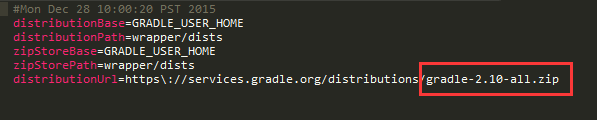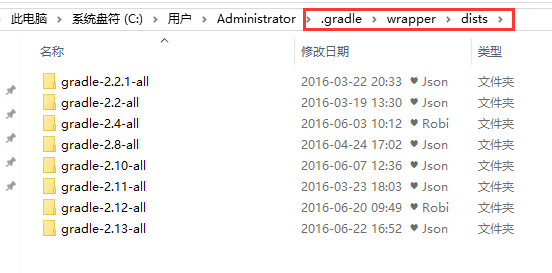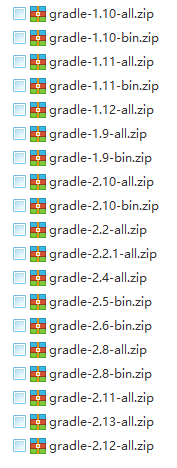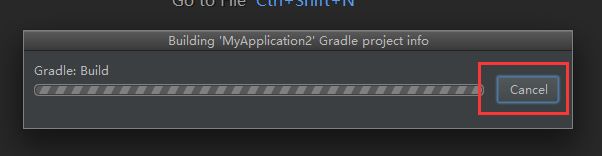Android Studio 创建新项目的时候,会在进度条的界面滞留很久. 有时候一天都卡在这.
打开其它项目有些时候,也会出现这种情况.
主要的原因就是, 此过程正在 下载对应版本的 gradle. 如果网络杯具的话, 呵呵...(千万别砸电脑)
查看对应的gradle版本:
如果是打开其它项目, 那么这个版本查看的方式是:
项目根目录下的gradle文件夹:
找到gradle-wrapper.properties文件:
打开这个文件:
可以看到, 当前项目使用的版本是 2.10-all;
如果你的电脑上,已经下载了此版本, 那么项目很快就打开了.当然, 不存在的话,肯定是需要下载的...呵呵
你可以在以下位置找到电脑上安装了什么版本的gradle:
注意:
有些时候,你会发现项目中根本没有gradle文件夹. 我擦,,,那岂不是瞎比了?
当,项目中不存在gradle文件夹的时候, 这种情况和创建新的项目是一样的. 都默认使用Android Studio 版本对应的 gradle版本;
也就是如果你的Android Studio版本越高, 对应的gradle版本就越高....具体的需要在Android官网查看.
手动下载对应的gradle版本
很多时候,自动下载会很慢, 毕竟不是所有人的网络都那么吊...总有痛苦的人群...这个时候,就需要手动下载了.
手动下载之前, 需要知道当前Android Studio对应的gradle版本是多少...怎么看呢?
方法1: 官网查看...(不推荐)
方法2: 打开Android Studio, 创建一个新的项目, 当出现进度条的时候. (一般来说会卡在这里.) 此时莫慌, 重点来了.
打开这个路径:
不出意外, 你会看到一个包含版本信息的文件夹.(如果没有看到, 那就等等...)
打开这个版本文件夹, 你会看到一个随机生成的文件夹:(这个文件夹特别需要注意, 因为这是关键.有些时候,你会发现,明明已经下载了对应版本的gradle,但是莫名其妙的又下载了一次. 就是因为这个随机文件夹不对导致的.解决方法是, 在每个随机文件夹中都拷贝一份gradle-版本-all.zip 就行了.)
如果上面的随机文件夹没有生成, 那就等....
通过以上翻山越岭, 我们只需要 这个包含随机文件夹的路径...因为手动下载的gradle必须放在这个苛刻的路径下,才有效.
下载gradle: http://pan.baidu.com/s/1pLzqDr9
一定要按照对应的版本下载哦,,,并且一定要放在刚刚千辛万苦生成的随机文件夹的路径中...
之后,,,重启Android Studio, 再次创建新项目, 你就会发现....哇塞,,这么快???
号外1:
挖槽, 真麻烦. 老子就想看看代码, 就一定要下载对应版本才行吗?
当然不是...
黑科技在此:
首先创建一个新的项目:
其次,当你看到这个会令你恐惧的进度条窗口的时候: 注意啦::::::此事我只说一次.
1:点击窗口中的Cancel按钮, 你会发现...(OS:我艹, 没反应?没效果?)
2:按下键盘上的...........Esc键................1秒后, 奇迹就会出现...................Over
此方法同时适用于打开其它项目, 只要出现了这个 Gradle:Build窗口, 就有效.
号外2:
在打开一个工程之前:
删除图中红色部分的文件和文件夹, 如果不存在...那就不管它!!!
这个时候,再点击OK按钮...告别 打开 慢....
至此: 文章就结束了,如有疑问: QQ群 Android:274306954 Swift:399799363 欢迎您的加入.